Konfiguracja dla typu możliwego do interakcji rzutu
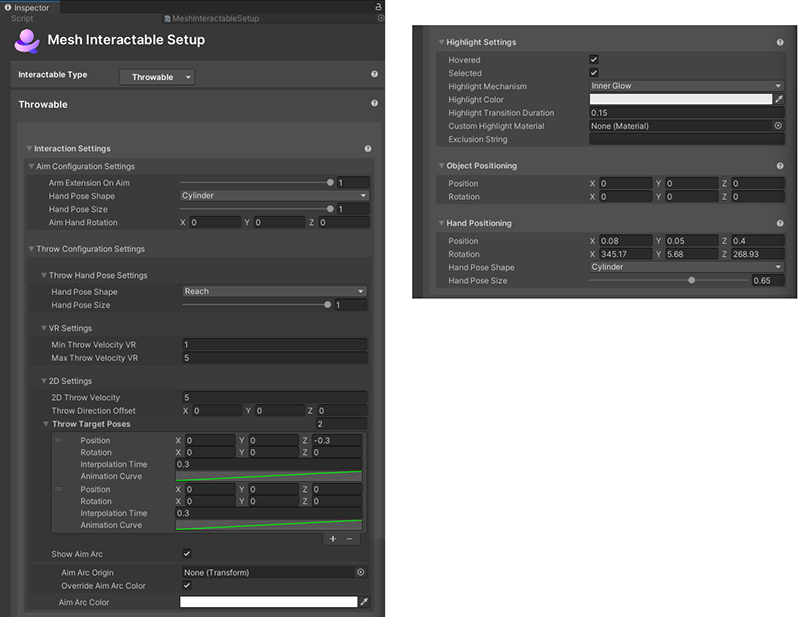
Terminologia
W tym artykule "hover" oznacza ", gdy kursor (pc lub Mac) lub wskaźnik kontrolera (Quest) jest na obiekcie."
Aby "wyposażyć" obiekt oznacza trzymanie obiektu w ręku. Przedmioty, które można chwycić i trzymać, są "wyposażone". Gdy awatar trzyma obiekt, mówimy, że obiekt jest "wyposażony".
Ograniczenia testowania
Ważne: w ustawieniach konfiguracji celu, rzutuj ustawienia konfiguracji, pozycjonowanie obiektu i funkcje pozycjonowania dłoni opisane w tym artykule, masz możliwość dostosowania położenia i rotacji obiektu względem dłoni lub klatki piersiowej awatara. Pamiętaj, że w Edytorze aparatu Unity wyniki są widoczne tylko przy użyciu awatara emulatora usługi Mesh, który jest ograniczony. Aby wyświetlić wyniki tych korekt za pomocą pełnego awatara zdarzeń usługi Mesh, musisz skompilować i opublikować projekt, a następnie utworzyć zdarzenie usługi Mesh, a następnie dołączyć zdarzenie i chwycić i trzymać obiekt w scenie.
Trzy fazy zachowania zgłaszanego
W przypadku rzutów warto pomyśleć o rzutach w trzech fazach:
- Awatar trzyma obiekt (innymi słowy, obiekt jest "wyposażony").
- Awatar ma na celu obiekt.
- Awatar rzuca obiekt.
Każda z tych faz ma własne odrębne ustawienia, ale niektóre ustawienia znajdują się we wszystkich trzech fazach. Na przykład każda faza ma kształt Hand Pose, który jest unikatowy dla tej fazy. Należy pamiętać, że fazy nie są wymienione w kolejności w składniku Konfiguracja z możliwością interakcji z siatką. Ustawienia fazy 1, w której znajduje się obiekt, znajdują się w sekcji Pozycjonowanie ręczne w dolnej części składnika. Ustawienia fazy 2, mające na celu obiekt, znajdują się w sekcji Ustawienia>interakcji Ustawienia konfiguracji celu, a ustawienia dla fazy 3, zgłaszania obiektu, znajdują się w sekcji Ustawienia>interakcji Zgłaszaj ustawienia konfiguracji.
Ustawienia interakcji
Ustawienia konfiguracji celu
- Rozszerzenie ramienia w celu — kwota, która ma rozciągać ramię w trybie celowania.
- Kształt pozy ręcznej: Ręka pozuje kształt, aby umieścić rękę awatara w celowanie.
- Rozmiar pozy ręcznej: rozmiar ręki od 0 do 1. - Obrót ręką celowania: obracanie ręki podczas celowaniaZgłaszanie ustawień konfiguracji
Rzutuj ustawienia postawienia ręcznego:
- Hand Pose Shape: Ręka pozuje kształt, aby umieścić rękę awatara w momencie zwolnienia rzutu.
- Rozmiar pozy ręcznej: rozmiar ręki od 0 do 1.
Ustawienia VR
- Min Throw Velocity VR: Minimalna prędkość, która ma być stosowana do obiektu, gdy został rzucony na Quest.
- Max Throw Velocity VR: Maksymalna prędkość stosowania się do obiektu, gdy został rzucony na Quest. Jest to wartość prędkości używana na komputerze. Na Quest szybkość będzie skalowana na podstawie fizycznego ruchu ramienia użytkownika.
Uwaga: W quest szybkość stosowana, gdy obiekt zostanie zgłoszony, zostanie przeskalowana między wartościami minimalnymi i maksymalnymi przy użyciu rzeczywistej prędkości ruchu ramienia użytkownika.
Ustawienia 2D
- Szybkość rzutu 2D: szybkość stosowania do obiektu, gdy jest zgłaszany na komputerze.
- Przesunięcie kierunku rzutu: przesunięcie kierunkowe, które ma być stosowane do obiektu, gdy jest zgłaszany na komputerze.
- Throw Target Poses: Lista obiektów docelowych używanych do umieszczania ręki awatara, gdy element jest zgłaszany. Przesunięcie położenia i rotacji jest względne względem położenia ręki awatara, gdy rzut został zainicjowany. Awatar będzie interpolować przy użyciu krzywej animacji z poprzedniej pozycji do bieżącej, sekwencyjnie w dół listy przez czas zdefiniowany w czasie interpolacji. Obiekt zostanie zwolniony, a pozycja rzutu ręki zostanie użyta w drugim do ostatniego celu.
Możesz dodać lub usunąć pozy, klikając przyciski "+" lub "-" znajdujące się poniżej listy. Liczba z prawej strony pozycji Throw Target Poses informuje, ile pozycji znajduje się na liście.
- Pokaż łuk celu: Łuk Celuj jest zakrzywionym wskaźnikiem wizualnym, który projektuje się z ręki awatara na zewnątrz. Ten wskaźnik pomaga określić, gdzie obiekt zostanie zgłoszony w przestrzeni 3D.
- Aim Arc Origin: kliknij przycisk rundy w tym polu, aby otworzyć okno Wybieranie przekształcenia . Następnie można wybrać obiekt, którego transformacja określa punkt w przestrzeni 3D, w której rozpoczyna się łuk aim. Jest to przydatne w sytuacjach, w których chcesz, aby wyposażony obiekt był pokazywany w ręku awatarów podczas ustanawiania pewnej odległości między łukiem a obiektem.
- Zastąpij kolor aplikacji Aim Arc: po wybraniu tej opcji właściwość Aim Arc Color zostanie wyświetlona z polem kolorów, które umożliwia wybranie koloru niestandardowego w celu zastąpienia domyślnego koloru aplikacji Aim Arc. Jednym z nich jest ustawienie koloru Arc Aim Arc na czerwony, gdy kursor (PC) lub wskaźnik laserowy (Quest) ląduje w obszarze, w którym nie chcesz, aby uczestnik rzucał obiekt. Gdy wskaźnik kursora/lasera przenosi się do obszaru, w którym można rzucić obiekt, cel Arc zmienia kolor na zielony.
Wyróżnianie ustawień
Zatrzymany wskaźnik myszy/zaznaczony: czy wyróżnić obiekt, czy jest on zatrzymany na lub zaznaczony.
Mechanizm wyróżniania
Element menu 1: Właściwości cieniowania
- Kolor wyróżnienia: kolor ustawiania właściwości koloru materiału, gdy obiekt jest wyróżniony.
- Wyróżnij czas trwania przejścia: czas zanikania wyróżnienia w/wy podczas przechodzenia.
- Wyróżnij właściwości amount: właściwości materiału, aby ustawić ilość wyróżnienia po wyróżnieniu. Jest to wartość zmiennoprzecinkowa.
- Właściwości koloru wyróżnienia: właściwości materiału, aby ustawić kolor wyróżnienia po zaznaczeniu. Jest to wartość koloru.
Element menu 2: Kontur siatki: dodaje automatyczny kontur określonego koloru/szerokości do obiektów.
- Kolor wyróżnienia: kolor konturu.
- Wyróżnij czas trwania przejścia: czas zanikania konspektu w/wy podczas przechodzenia.
- Wyróżnij szerokość konturu: jak gruby (w metrach) powinien być kontur. Zastępuje wartość "Extrusion Value" w materiale Graphics Tools/Standard.
- Materiał konspektu niestandardowego: materiał używany do renderowania konspektu.
- Materiał zapisu wzornika niestandardowego: materiał użyty do zapisu wartości w buforze wzornika
- Tryb wykluczeń konspektu: opcja filtrowania elementów renderujących, których nie chcesz uwzględnić w konspekcie.
Element menu 3: Wewnętrzny blask: stosuje wyróżnienie z efektem świecącym przy użyciu podanych właściwości.
- Kolor wyróżnienia: kolor blasku wewnętrznego.
- Wyróżnianie czasu trwania przejścia: czas zanikania wewnętrznego blasku w/wy podczas przechodzenia
- Materiał wyróżnienia niestandardowego: opcja przesłonięcia specyficzna dla tego obiektu w celu ustawienia materiału używanego do świecenia. Jeśli ta opcja nie zostanie ustawiona, zostanie użyty domyślny materiał z elementu zawartości ustawień.
- Ciąg wykluczenia: jeśli zostanie ustawiony, dowolny obiekt gry o nazwie zawierającej ciąg wykluczenia zostanie wykluczony z wyróżnienia.
Pozycjonowanie obiektu
- Położenie i obrót: użyj tych ustawień, aby dostroić położenie i rotację obiektu względem ręki awatara. Małe korekty tutaj mogą znacznie poprawić realizm sposobu, w jaki obiekt jest utrzymywany.
Pozycjonowanie dłoni
- Pozycja: Odległość od ręki awatara do klatki piersiowej, gdy obiekt jest wyposażony.
- Obrót: kwota obracania nadgarstka, gdy obiekt jest wyposażony.
- Kształt pozy ręcznej: jest to lista rozwijana, która zapewnia szereg kształtów rąk, aby umieścić w ręku awatara, gdy jest wyposażony. Możesz również wybrać brak.
- Rozmiar pozy ręcznej: rozmiar ręki od 0 do 1.